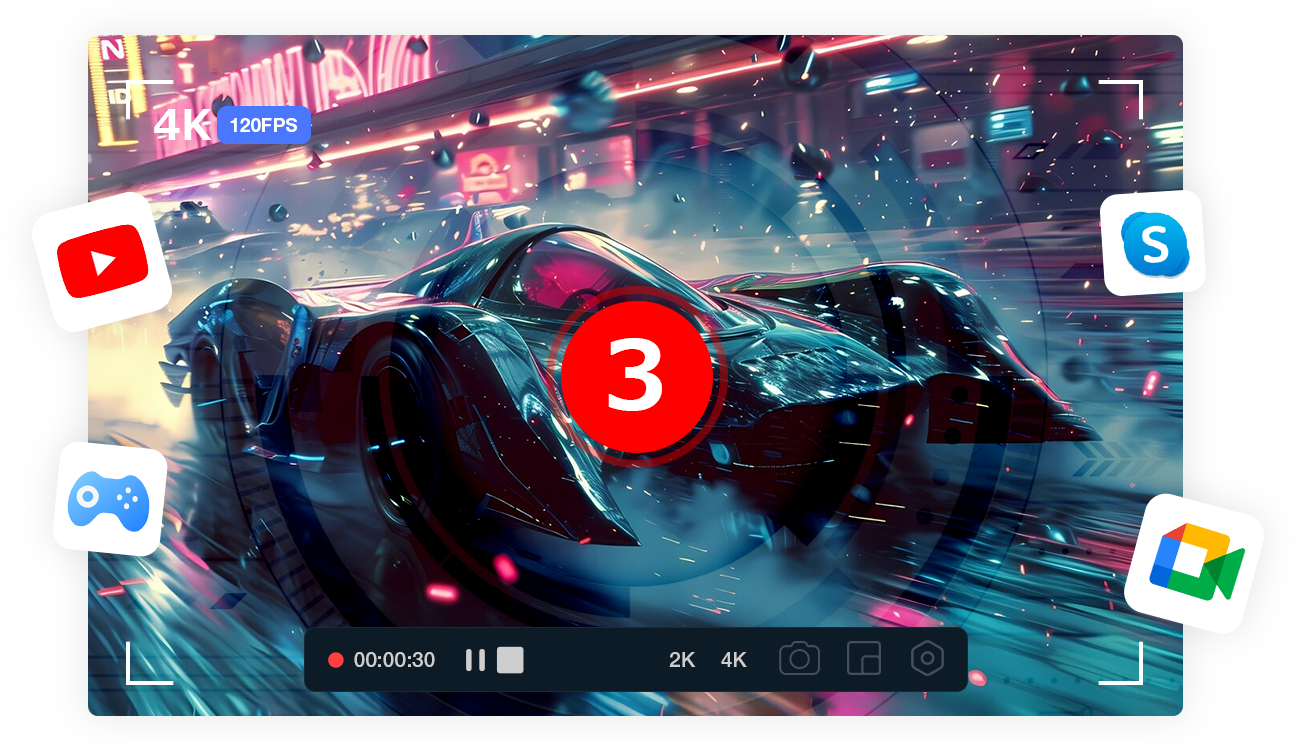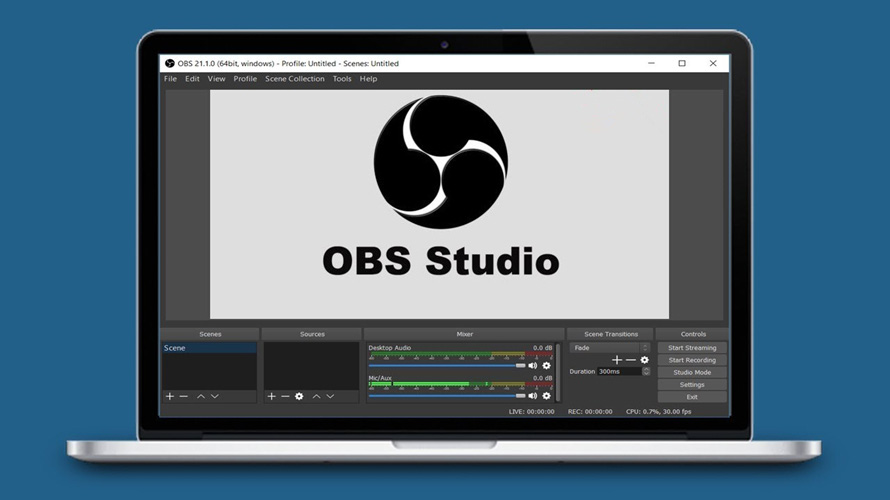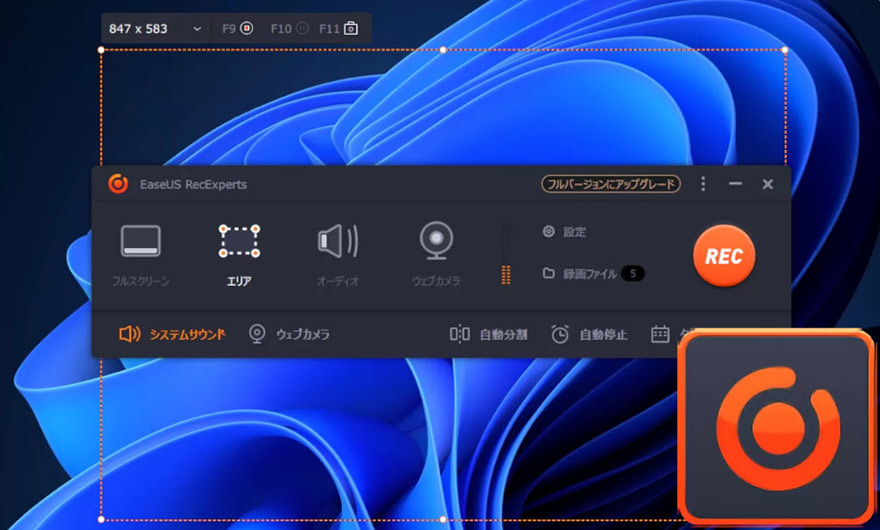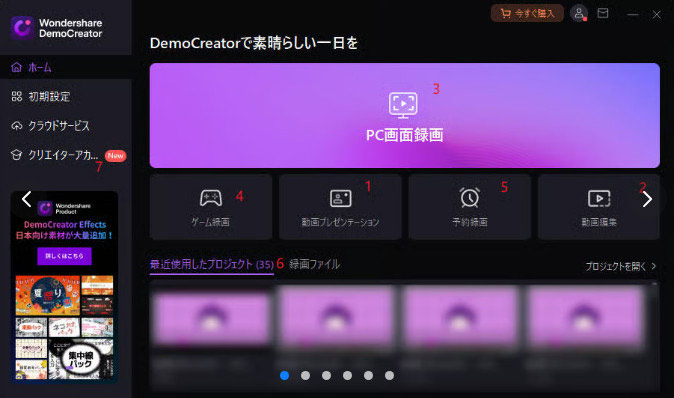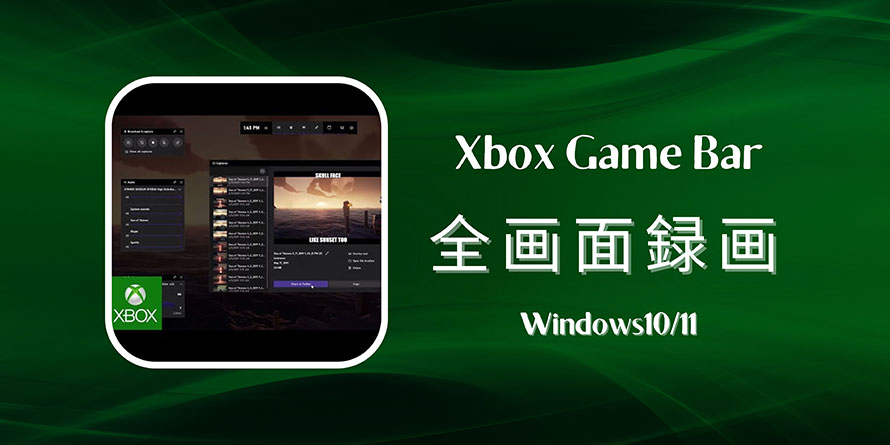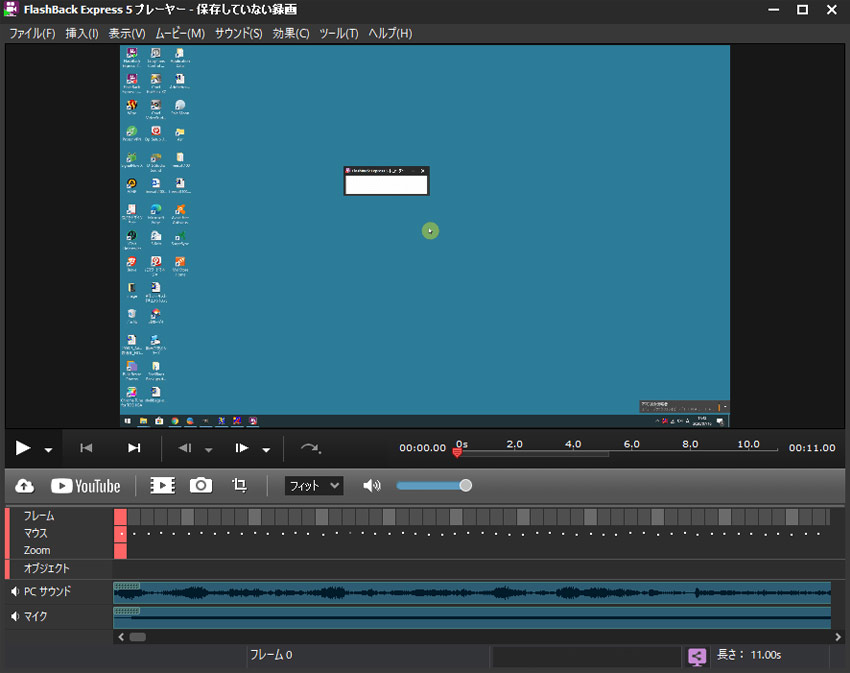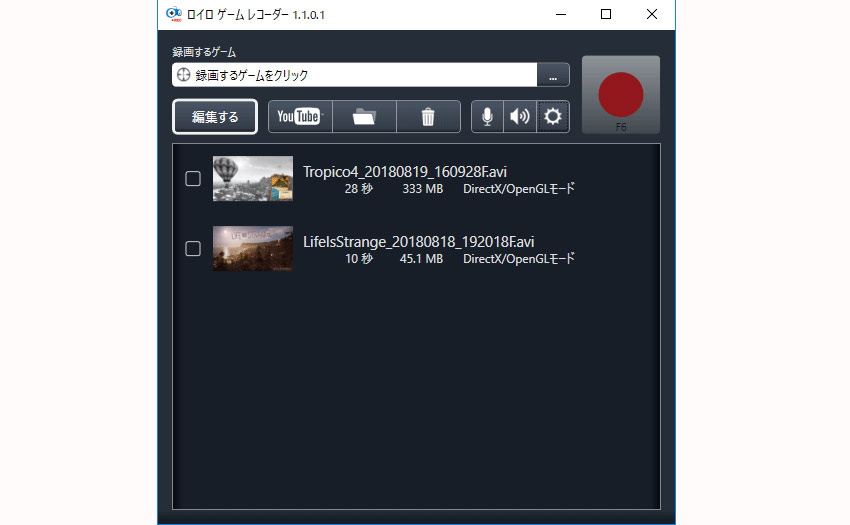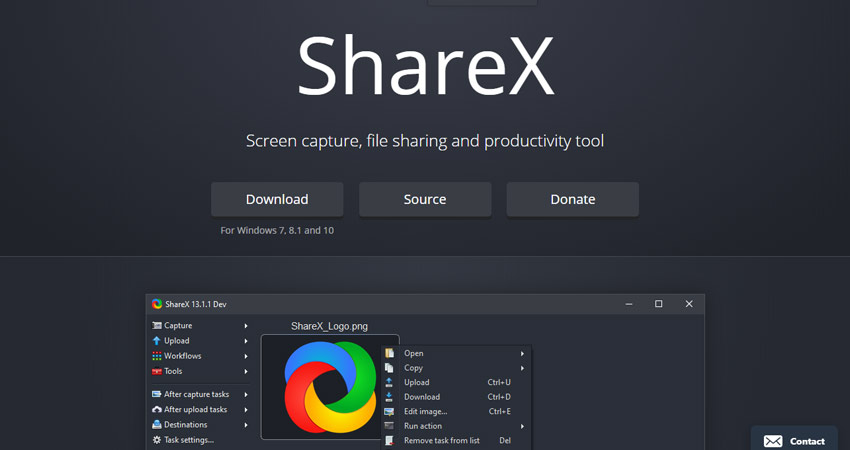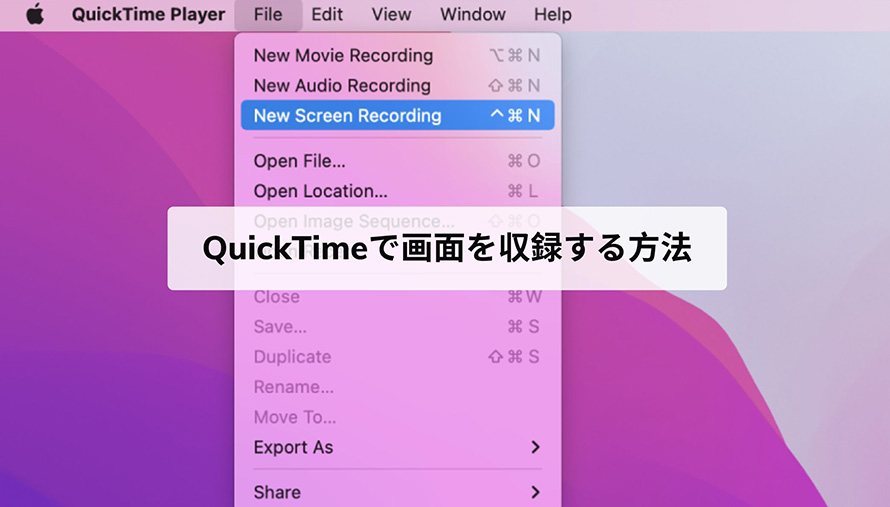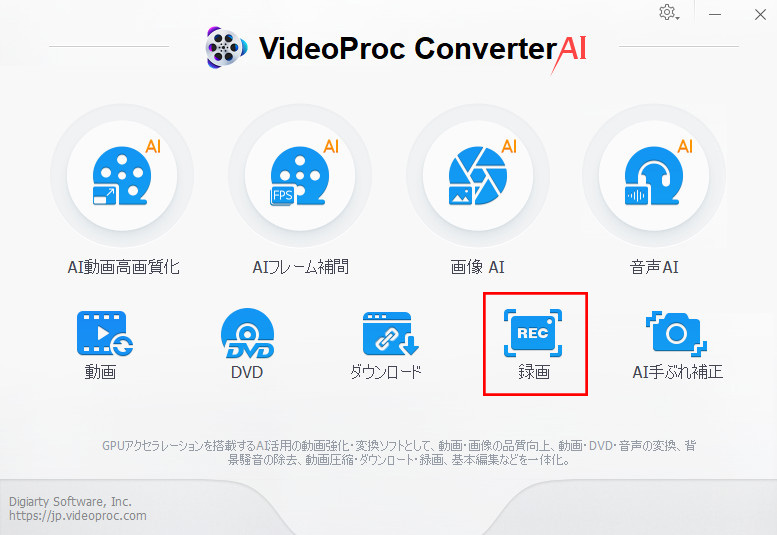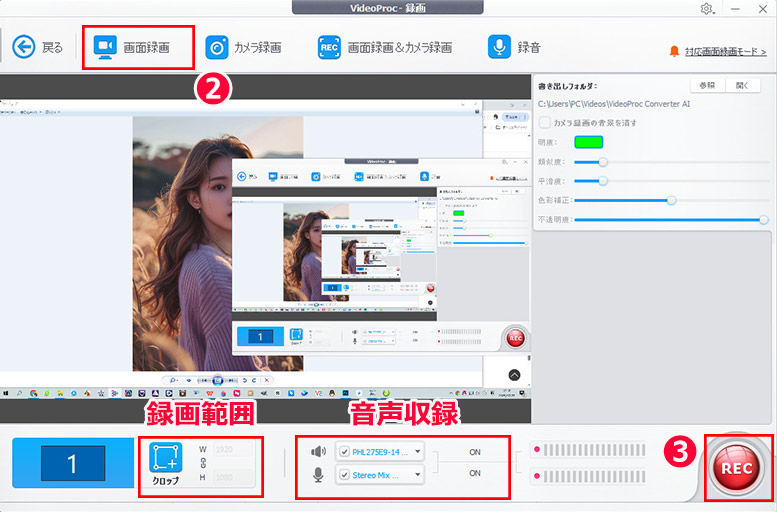無料×ロゴなし×時間制限ゼロ!今すぐ使える画面録画フリーソフト10選【徹底比較】

「無料の画面録画ソフトで、動画に大きなロゴが入っていた…」「録画が10分で途切れて、大事な会議をまるごと取り逃した…」そんな悔しい思いをしたことはありませんか?
実に約75%ものフリーソフトには、ロゴ挿入や録画時間の制限という”落とし穴”が潜んでいます。
でももう心配無用!本記事では、時間制限もロゴも一切ナシ、しかも72時間の連続録画テストをクリアした信頼性抜群の”画面録画フリーソフト制限なし”ツールだけを厳選してご紹介します。快適&自由な動画ライフを今すぐ手に入れましょう!
目次
完全無料の画面録画ソフトにありがちな“制限”とその対処法
厳選!「無料・ロゴなし・時間制限なし」で使える画面録画フリーソフト
- VideoProc Converter AI:録画+変換+AI処理など、多機能を一本にまとめ
- OBS Studio:配信者も認めた最強オープンソース
- EaseUS RecExperts:ノイズ除去機能搭載
- DemoCreator無料版:初心者に優れた操作感
- 5KPlayer: 録画もできる万能プレイヤー、手軽さが魅力
- Xbox Game Bar:即席録画に最適
- FlashBack Express:低負荷で長時間録画
- ロイロゲームレコーダー:ゲーム特化型
- ShareX:軽量でカスタマイズ自由
- QuickTime Player:手軽に画面収録
失敗しない選び方|目的別おすすめ画面録画フリーソフト比較表
VideoProc Converter AIで制限なしで画面を録画する方法
まとめ:自分にぴったりの画面録画フリーソフトを見つけよう
完全無料の画面録画ソフトにありがちな“制限”とその対処法
完全無料で使える画面録画ソフトには、次のような制限がよく見られます:
▶️ 録画した動画にロゴや透かしが自動で入る(見栄えが悪くなる)
▶️ 録画時間に制限がある(10~15分で自動的に停止)
▶️ 使用回数に制限がある(数回使うと有料版の案内が表示される)
▶️ 画質やフレームレートに制限がある(最大1080pまでなど)
▶️ 保存可能なファイル形式が限定されている(MP4非対応など)
こうした不便な制限が一切なく、しかも無料で使い続けられる優良ソフトを、以下のポイントをもとに厳選しました:
✅ ロゴ・透かしなし
✅ 録画時間の制限なし
✅ 使用回数の制限なし
✅ Windows/Mac 両方に対応(一部ソフト)
✅ MP4をはじめ、出力形式が豊富
厳選!「無料・ロゴなし・時間制限なし」で使える画面録画フリーソフト
それでは早速、現在特におすすめできる無料・ロゴなし・時間制限なしの画面録画フリーソフトをご紹介します。
VideoProc Converter AI:録画+変換+AI処理など、多機能を一本にまとめ
| 特徴 | 動画・音声変換、DVD変換、ウェブ動画保存、画面録画の機能を1本に凝縮しています。AI活用による高画質化(フレーム補間、手ブレ補正など)も搭載しています。 |
| 主な録画機能 | 画面・Webカメラ・予約録画+カメラ画中画+ハードウェア加速録画 |
| 対応OS | Windows・macOS |
| 出力形式 | MP4、MOV、FLV、MKV、TS |
| 推奨ユーザー | 多目的利用者(録画/動画編集/ゲーム実況・教育動画制作者など) |
| 公式サイト | https://jp.videoproc.com/video-converter/ |
VideoProc Converter AIは、画面録画をはじめとした多機能な動画処理ソフトです。無料版でも画面録画自体には時間制限がありませんが、出力できる動画は5分までに制限され、さらにウォーターマーク(透かし)が入るため、「完全に制限なしの画面録画フリーソフト」とは言えません。
とはいえ、録画機能は高品質で多彩。AIを活用した編集や画質強化機能も非常に魅力的です。長時間の録画やウォーターマークなしでの編集を希望する方は、有料版へのアップグレードを検討する価値が十分にあります。
VideoProc Converter AIは、動画編集、変換、録画などの機能をひとつにまとめたオールインワンソフト。特に、AI技術を使った高画質化、フレーム補間、手ブレ補正などの機能は他のソフトにはない大きな強みです。
価格も手頃で、無料版で基本機能を試せるため、初心者でも安心して利用できます。高品質な動画編集や変換を求めるなら、VideoProc Converter AIは自信を持っておすすめできるソフトです。
OBS Studio:配信者も認めた最強オープンソース
| 特徴 | ゲーム実況者から業務利用まで幅広く支持されているオープンソースツールです。ライブ配信と録画を両立でき、クロマキー合成や音声ミキシングなどのプロ級機能が無料で使えます。 |
| 主な録画機能 | 画面+カメラ同時録画、ゲームキャプチャ |
| 対応OS | Windows/macOS/Linux |
| 出力形式 | MP4、FLV、MKVなど |
| 推奨ユーザー | ゲーム実況者・教育コンテンツ制作者 |
| 活用例 | Zoom会議を録画しながら自身のカメラ映像を合成 →配信用コンテンツをワンストップで作成します。 |
| 公式サイト | https://obsproject.com/ja/download |
OBS Studioは、完全無料・録画時間無制限・ロゴなし・使用回数制限なしで使える、オープンソースの画面録画&配信ソフトです。
Windows、Mac、Linuxに対応しており、プロの配信者から一般ユーザーまで幅広く支持されています。
最新版ではApple Siliconへのネイティブ対応や、Windows on Armの実験的サポートなど、機能面でも日々進化。高画質の録画はもちろん、マルチプラットフォームでのライブ配信も柔軟にこなせます。
初期設定にやや慣れが必要ですが、YouTubeのチュートリアル動画や公式フォーラムも充実しており、中・長期的に使いたい方にとっては、非常にコスパの高い選択肢と言えるでしょう。
EaseUS RecExperts:ノイズ除去機能搭載
| 特徴 | 4K解像度に対応しており、クリスタルクリアな画質です。バックグラウンドノイズ除去機能により、会議録音もクリアに保存できます。 |
| 主な録画機能 | 予約録画・領域指定・Webカメラ録画 |
| 対応OS | Windows・macOS |
| 出力形式 | MP4、MOV、AVI、FLV、WMV、GIFなど |
| 推奨ユーザー | PC画面の録画を必要とする様々なユーザー |
| 公式サイト | https://recorder.easeus.com/jp/ |
EaseUS RecExpertsは、EaseUS社が開発・提供する多機能な画面録画ソフトです。
WindowsとmacOSの両方に対応しており、パソコン画面上の操作や映像を高画質で録画できるのが特長です。
ゲームプレイ、オンライン会議、ストリーミング動画、チュートリアルの作成など、さまざまなシーンで活躍しています。直感的な操作画面で、誰でも簡単に使えるのも魅力です。
そのため、パソコン初心者からプロのコンテンツ制作者まで、幅広いユーザーに支持されています。
DemoCreator無料版:初心者に優れた操作感
| 特徴 | 最大1080P・60fpsの滑らかな録画が可能です。編集機能も充実しており、録画後にテキスト追加やカット編集がその場で行えます。 |
| 主な録画機能 | 画面+カメラ画中画・仮想背景 |
| 対応OS | Windows・macOS |
| 出力形式 | MP4、WMV、AVI、MOV、MKV、TS、WEBM、GIF、WAVなど |
| 推奨ユーザー | 動画編集初心者やチュートリアル作成者です。 |
| 注意点 | 無料版は1回あたり5分の録画制限があります(分割保存で長時間録画が可能です)。 |
| 公式サイト | https://dc.wondershare.jp/ |
DemoCreator(デモクリエイター)は、Wondershare社が開発・提供する、画面録画と動画編集を一体化したソフトウェアです。
プレゼンテーションやチュートリアル、ゲーム実況、オンライン会議の記録など、さまざまな用途でPC画面の録画と編集が行えます。無料版も提供されており、基本機能を試すことが可能です。
DemoCreator無料版は、「制限なしで試せるものの、透かし入りかつ15分の録画時間制限があり、主要機能は体験できる」という仕組みです。特に操作感や機能を確かめたい初心者にとっては、良い選択肢と言えます。
ただし、「画面録画フリーソフトで制限なし」という観点から見ると、エクスポート時の時間制限やウォーターマークの存在が大きな制約となります。これらの制限を解除し、高品質な動画を作成したい場合は、有料版へのアップグレードが必要です。
5KPlayer:録画もできる万能プレイヤー、手軽さが魅力
| 特徴 | メディアプレイヤーとして有名ですが、画面録画機能も内蔵しています。追加ソフトは不要で手軽に利用可能です。 |
| 主な録画機能 | AirPlayミラーリング+ワイヤレス録画 |
| 対応OS | Windows・macOS |
| 出力形式 | MP4 |
| 推奨ユーザー | 無料で使用できるため、費用を抑えたいユーザー |
| 公式サイト | https://www.5kplayer.com/index-jp.htm |
5KPlayerは、WindowsとmacOSに対応する完全無料の多機能メディアプレイヤーです。
動画や音楽の再生はもちろん、Bilibiliなどのオンライン動画の保存、DVD再生、AirPlayやDLNAによる画面ミラーリング、さらに画面録画まで対応するオールインワン仕様が魅力です。
特に、最大8Kまで対応する高解像度の再生機能や、直感的に使えるインターフェースが多くのユーザーに支持されています。無料ながらも豊富な機能を搭載しており、日常使いにもプロ用途にも活躍するプレイヤーです。
Windows標準機能(Xbox Game Bar):即席録画に最適
| 特徴 | Windows 10/11に標準搭載。Win + Gのショートカットで3秒以内に録画を開始可能です。 |
| 主な録画機能 | ゲーム画面自動検出 |
| 対応OS | Windows |
| 出力形式 | MP4 |
| 推奨ユーザー | ゲーム実況や動画作成を始めたい初心者から、手軽に画面録画を行いたいユーザーまで |
| 注意点 | ✅ 最大4時間まで(設定変更で延長可) ✅ アクティブなウィンドウのみ録画可能 ✅ Webカメラ録画不可 ✅ デスクトップ全体やエクスプローラーの録画は不可 |
| 公式サイト | https://www.microsoft.com/ja-jp/windows/tips/game-bar |
Xbox Game Barは、Windows標準の無料録画ツールで、ゲームやアプリ画面向けに強いです。制限はほぼなく、自動背景録画やパフォーマンス確認など実用性が高いです。
一方、デスクトップ全体や指定範囲の録画、高度な設定を必要とする場面では、VideoProc Converter AIや5Kplayerなど他のフリーソフトとの併用が推奨されます。
アップデートにより、UIや携帯端末対応も強化され、より快適な録画環境が進行中です。
FlashBack Express:低負荷で長時間録画
| 特徴 | CPU使用率が低く、動画再生中の録画でも動作が重くなりにくいです。予約録画機能でライブ配信の自動保存が可能です。 |
| 主な録画機能 | 画面・Webカメラ・予約録画 |
| 対応OS | Windows・macOS |
| 出力形式 | MP4、AVI、WMV、Flash形式など |
| 推奨ユーザー | 画面録画を初めて行う人や、シンプルな操作で画面録画をしたい人 |
| 公式サイト | https://www.flashbackrecorder.com/ja/express/ |
FlashBack Expressは、Blueberry Software社が開発・提供するWindows専用の無料画面録画ソフトです。
このソフトはPC画面の録画に特化しており、シンプルな操作で高品質な動画を作成できます。チュートリアル、デモンストレーション、ゲームプレイの記録など、幅広い用途に対応しています。
特に「画面 録画 フリー ソフト 制限 なし」といったニーズに対して、FlashBack ExpressはWindowsユーザーにとって非常に有力な選択肢です。録画時間や透かし(ウォーターマーク)の制限がなく、画面・音声・Webカメラの録画や、簡単な編集機能まで無料で利用できるのが大きな魅力です。
より高度な編集機能や高解像度での録画が必要な場合は、有料版へのアップグレードも可能です。
まずは手軽に高品質な録画を始めたい方に、最適なソフトウェアと言えるでしょう。
ロイロゲームレコーダー:ゲーム特化型
| 特徴 | ゲームプレイに最適化され、動作が軽い(平均CPU使用率は5〜10%)です。 |
| 主な録画機能 | ゲームに特化・軽量設計 |
| 対応OS | Windows 7/8 |
| 出力形式 | AVI |
| 推奨ユーザー | 初心者や、高機能なソフトは使いこなせるか不安という方 |
| 注意点 | デスクトップ全体の録画には非対応です。 |
| 公式サイト | https://loilo-game-recorder.softonic.jp/?ex=RAMP-3507.2&rex=true |
ロイロゲームレコーダー(LoiLo Game Recorder)は、株式会社LoiLoが開発した、ゲームプレイの録画に特化した無料の画面録画ソフトです。ゲーム録画に優れた性能を持つ一方で、PC画面全体の録画にも対応しており、用途は幅広く対応しています。
現在も、「完全無料」「録画時間の制限なし」「ウォーターマーク(ロゴ)なし」といった点が評価され、Windowsユーザーにとっては手軽で使いやすい録画ソフトとして根強い人気を誇ります。特に、複雑な設定を必要とせず、シンプルにゲームプレイやPC画面を録画したい方に最適です。
ただし、高度な編集機能や多彩な出力形式を求める場合、またはMacユーザーの場合は、他の専門的な画面録画ソフトの検討(例:VideoProc Converter AI)をおすすめします。
直感的な操作性が特徴で、初心者にも扱いやすい設計ですが、現在は公式配布が終了しているため、利用には注意が必要です。条件が合えば、いまなお有力な選択肢となるでしょう。
ShareX:軽量でカスタマイズ自由
| 特徴 | 動作が軽く、低スペックパソコンでも快適です。画面録画に加え、GIF作成も可能で、SNS向けコンテンツ作成に最適です。 |
| 主な録画機能 | 画面/GIF録画・自動アップロード |
| 対応OS | Windows専用 |
| 出力形式 | MP4、GIF |
| 推奨ユーザー | 主に開発者やパワーユーザーなど、高度な機能を使いこなせる人 |
| 独自機能 | 録画終了後、自動的にクラウド保存&リンク生成が可能です。 |
| 公式サイト | https://getsharex.com/ |
ShareXは、Windows向けに開発された無料かつオープンソースの多機能スクリーンショット&画面録画ツールです。
単なるキャプチャーにとどまらず、画像編集、ファイルのアップロード、URLの短縮、QRコードの生成など、多彩なユーティリティ機能を搭載。無料でありながら、録画時間の制限やウォーターマーク(ロゴ)も一切なく、高性能なキャプチャー・録画・編集・共有機能を自由に活用できます。
特筆すべきは、その「高いカスタマイズ性」です。自分のワークフローに合わせて細かく設定が可能なため、作業効率を重視するユーザーにとっては非常に魅力的です。
その柔軟性と拡張性から、パワーユーザーや開発者、コンテンツクリエイターを中心に高い支持を集めています。 広告ゼロ、完全無料、録画時間も無制限。初期設定にはやや慣れが必要ですが、一度使いこなせば、快適な録画・共有環境を手に入れることができるでしょう。
Mac標準機能(QuickTime Player):手軽に画面収録
| 特徴 | 特別な設定やソフトのインストールを必要とせず、手軽に高画質で画面を録画できます。 |
| 主な録画機能 | 画面録画・iOSデバイスキャプチャ |
| 対応OS | macOS |
| 出力形式 | MOV |
| 推奨ユーザー | Mac初心者や基本的な画面録画で十分なユーザー |
| 公式サイト | https://support.apple.com/ja-jp/106391 |
「画面 録画 フリー ソフト 制限 なし」といった条件で探しているMacユーザーにとって、QuickTime Playerは非常におすすめの選択肢です。追加インストール不要で、完全無料。初心者でもすぐに使えるシンプルな操作性も大きな魅力です。
QuickTime Playerは、アプリを起動して「ファイル」→「新規画面収録」を選ぶだけで、すぐに録画を開始できます。
録画時には以下のような設定が可能です:
✅ 画面全体または一部を選択して録画
✅ マイク音声を同時に録音
✅ 高画質な .mov 形式で保存
特に、録画にはロゴや透かしが一切入らず、録画時間の制限もないため、教育用途、プレゼン資料の作成、YouTube動画制作など、幅広い用途で活用されています。
失敗しない選び方|目的別おすすめ画面録画フリーソフト比較表
以下に、人気の無料画面録画ソフト10選を比較表でまとめました。あなたの用途にぴったり合う一台をぜひ見つけてください!
| 録画ソフト | 録画制限 (無料版) |
出力品質 | 音声録音 | 編集機能 | 特殊機能 |
| VideoProc Converter AI | 🔺 透かし・5分制限 |
高画質 (AIアップスケール) |
システム/マイク同時録音 | 内蔵動画編集 | AI高画質化・AIフレーム補間・動画圧縮・変換機能 |
| OBS Studio | 制限なし | 4K/120fps可能 | マルチトラック混音 | 最小限 (プラグイン依存) |
仮想カメラ・配信機能・プラグイン拡張 |
| EaseUS RecExperts | 🔺 1分制限 |
4K/60fps (有料版) |
AIノイズ除去 | トリミング・透かし追加 | 自動分割録画・スケジュール録音 |
| DemoCreator 無料版 |
🔺 透かし・10分制限 |
60fps (有料版で高画質) |
ノイズ軽減機能 | 有料版のみ本格的編集 | 仮想アバター・プレゼンモード(Win限定) |
| 5KPlayer | 制限なし | 1080p | システム音声のみ | ❌ | AirPlayミラーリング・Web動画保存機能 |
| Xbox Game Bar | 制限なし | 1080p/60fps | ゲーム音声+マイク | ❌ | バックグラウンド録画(ゲーム向け最適化) |
| FlashBack Express | 制限なし | 1080p/60fps | システム/マイク同時録音 | 基本編集(有料版で拡張) | 予約録画・YouTube直接アップロード |
| ロイロゲーム レコーダー |
制限なし・完全無料 | 高画質 (60fps) |
マイク音声対応 | ❌ | 軽量・ゲーム自動認識 |
| ShareX | 制限なし | カスタマイズ可能 | システム/マイク選択 | 最小限 | OCR・アップロード自動化 |
| QuickTime Player | 制限なし | 最大1080p | システム音声+マイク | トリミング | iOS画面ミラーリング対応 |
選び方:おすすめの選択肢
- 高機能&多目的に使いたい人向け
- VideoProc Converter AI:AI搭載で録画・編集・変換がこれ一台。細かい設定もでき、万能タイプ!
- ライブ配信・ゲーム実況・本格動画制作に
- OBS Studio:無料ながら豊富な機能とプラグイン対応。配信者やYoutuberにも大人気です。
- 初心者でも操作しやすい(シンプル設計)
- EaseUS RecExperts、FlashBack Express、ロイロゲームレコーダー:直感的に扱えるUIで、初めてでも迷いにくい設計。
- ゲーム画面だけ録画したい人向け
- Xbox Game Bar(Windows標準搭載)、ロイロゲームレコーダー(特に軽量&簡単)
- Macユーザーにおすすめ
- QuickTime Player(macOS標準)、DemoCreator 無料版
これらのソフトウェアは、いずれも時間制限やウォーターマークがなく、自由に画面録画を行うことができます。用途や操作性、対応プラットフォームに応じて最適なソフトウェアを選択してください。
VideoProc Converter AIで制限なしで画面を録画する方法
- 制限なしで画面録画!VideoProc Converter AI が無料&特価キャンペーン実施中
無料版には「録画に透かし」「出力5分制限」「動画ダウンロード回数制限」などがありますが、有料版ではこれらの制約がすべて解除されます。特に「画面録画」において透かしなしで“制限なく”キャプチャできるのは大きな強みです。今なら“無料ダウンロード”+「編集不可時間5分」の制限つき体験版から、有料ライセンスへ“その場で”24時間以内に特価でアップグレード可能。

- VideoProc Converter AI:無制限の画面録画、ストレスフリーで思いのままに!
- 🎀 無制限の画面録画+ノン透かし:ワンクリックでPC画面+ウェブカメラ(PIP)を同時録画。ワイプ位置も自由配置、会議やゲーム実況もバッチリ。
- 🔁 AI搭載で動画高画質化・手ブレ補正など強力:AIによる4Kアップスケーリング、フレーム補間、手ブレ補正なども搭載。別ジーニアス製品が必要なし
- 🎯 オールインワン統合ソフト:動画変換、DVDリッピング、Web動画保存(国内外1000以上サイト対応)など、欲しい機能がこの1本で完結
- 🚀 速い&簡単操作:GPU加速対応により、動画変換が高速。初心者でもすぐ使える直感設計
- 画面録画に、“もどかしい制限”はもう不要!VideoProc Converter AIで、あなたのコンテンツをより自由に、より美しく。今すぐ公式サイトへ!
- 1まず「VideoProc Converter AI」をダウンロードしてインストールします。起動後、ホーム画面で「録画」ボタンをクリックしてください。
-

- 2画面上部の「画面録画」を選択します。録画する範囲は「クロップ」機能で指定できます(初期設定ではデスクトップ全体が録画されます)。
- 「スピーカー」や「マイク」のアイコン横のチェックボックスをオン/オフすることで、録音する音声の種類(システム音やマイク音声)を選べます。
- 3「REC」ボタンをクリックすると、オンライン授業の録画が始まります。録画を終了するには、キーボードで「Ctrl + Shift + Alt + R」/「Command + R」を押すか、ソフトの画面に戻って「STOP」ボタンをクリックしてください。
-

まとめ:自分にぴったりの画面録画フリーソフトを見つけよう
ロゴなし&時間制限なしの画面録画ソフトは、仕事の効率アップやYouTube・資料動画の作成に欠かせない強力なツールです。
- 選ぶ前にチェックすべきポイント:
- どのソフトが自分に合っているか迷ったときは、まず「録画したい内容(ゲーム実況・オンライン会議・チュートリアル動画など)」と「求める画質や音声の有無」を整理しましょう。
その上で、この記事の比較表を参考にすれば、ニーズに合った最適なソフトがきっと見つかります。
さらに、実際の使い心地や機能の違いを知るには、各公式サイトから最新版をダウンロードして試してみるのが一番。多くのソフトが無料体験版を提供しているので、まずは気軽に触ってみるのがおすすめです。